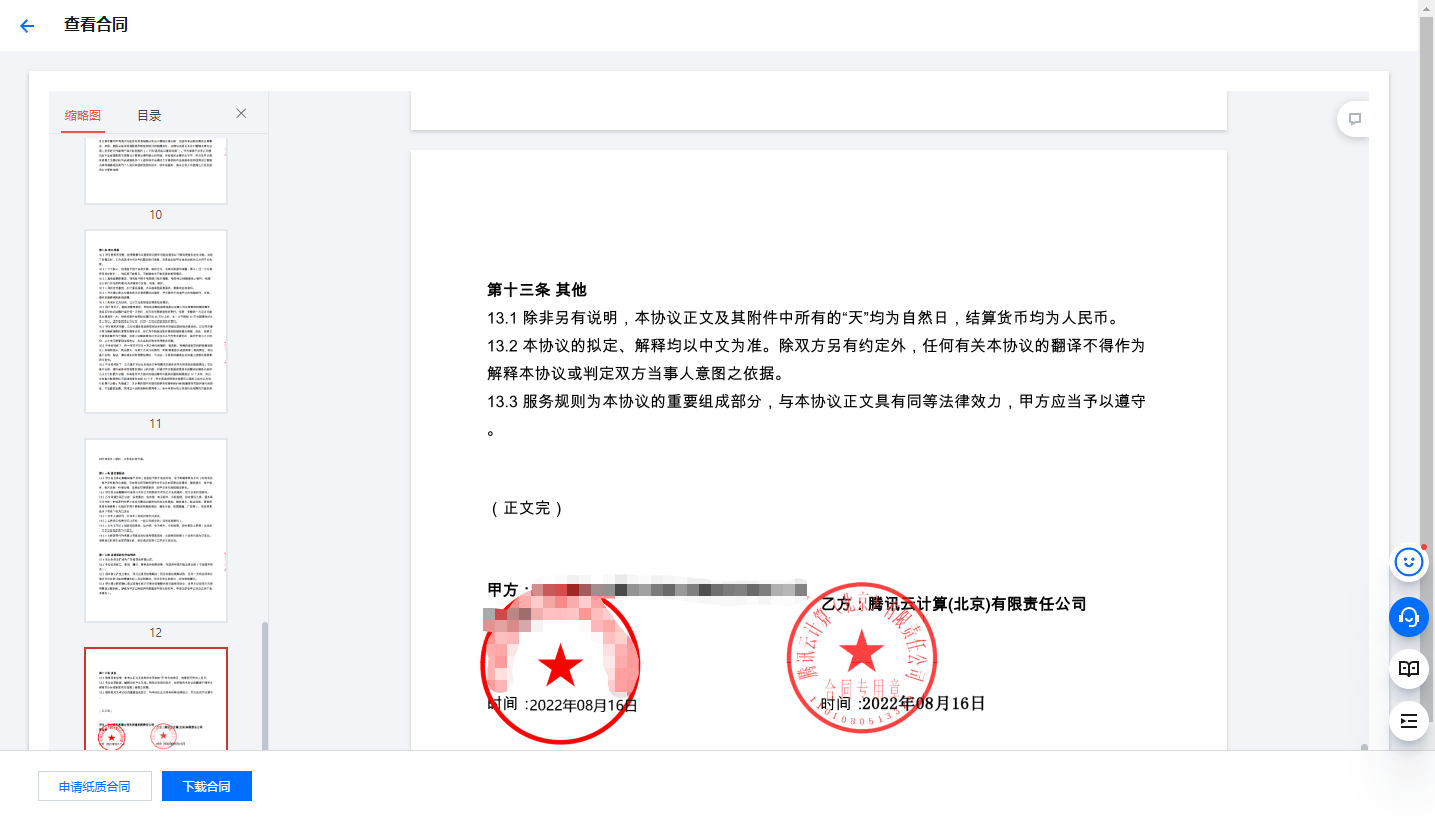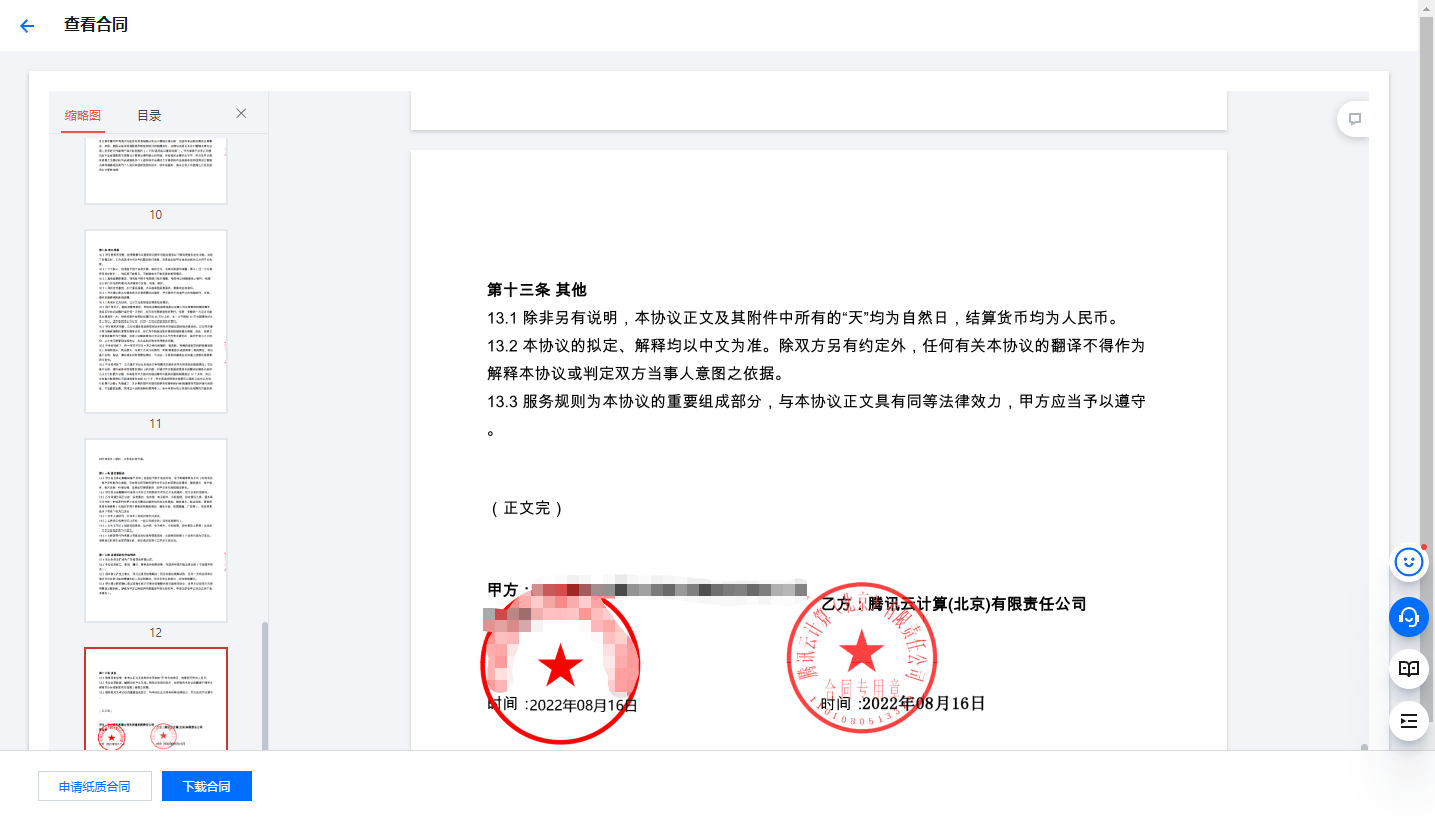操作场景
本文指导您如何创建框架合同。
说明:
操作步骤
1. 登录费用中心 > 合同管理,单击创建框架合同。
如需了解合同文本内容,可单击合同模板。


2. 在弹出的窗口中,根据需要选择电子签章方式,待通过系统校验后单击确定,进入“双方电子签章”通道或“腾讯云单方电子签章”通道。
个人客户默认为“双方电子签章”通道,无需选择电子签章方式。
企业客户一般根据需要选择电子签章方式。
说明:
单方或双方电子签章均具有法律效力,一经生成无法修改内容。申请前请仔细检查合同文本并谨慎操作。
对于企业客户,选择“双方电子签章”通道,系统将会检测腾讯电子签功能是否已激活,未激活时请根据系统提示完成激活。激活中遇到问题请参见 腾讯电子签 > 快速入门 文档。
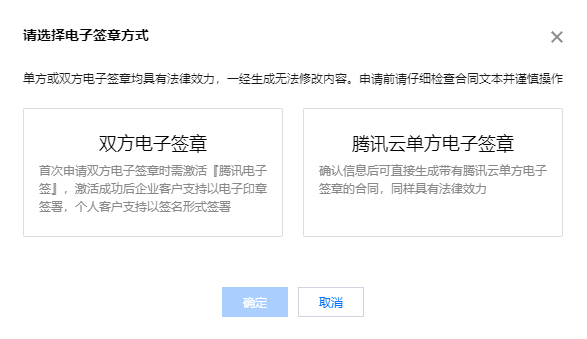
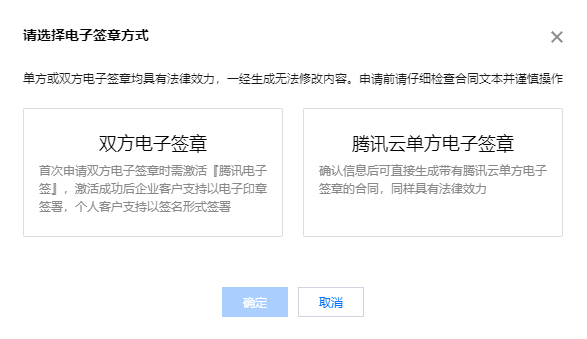
3. 在填写甲方信息页面,按照提示填写框架合同中的甲方联系信息,单击下一步:确认合同文本内容。
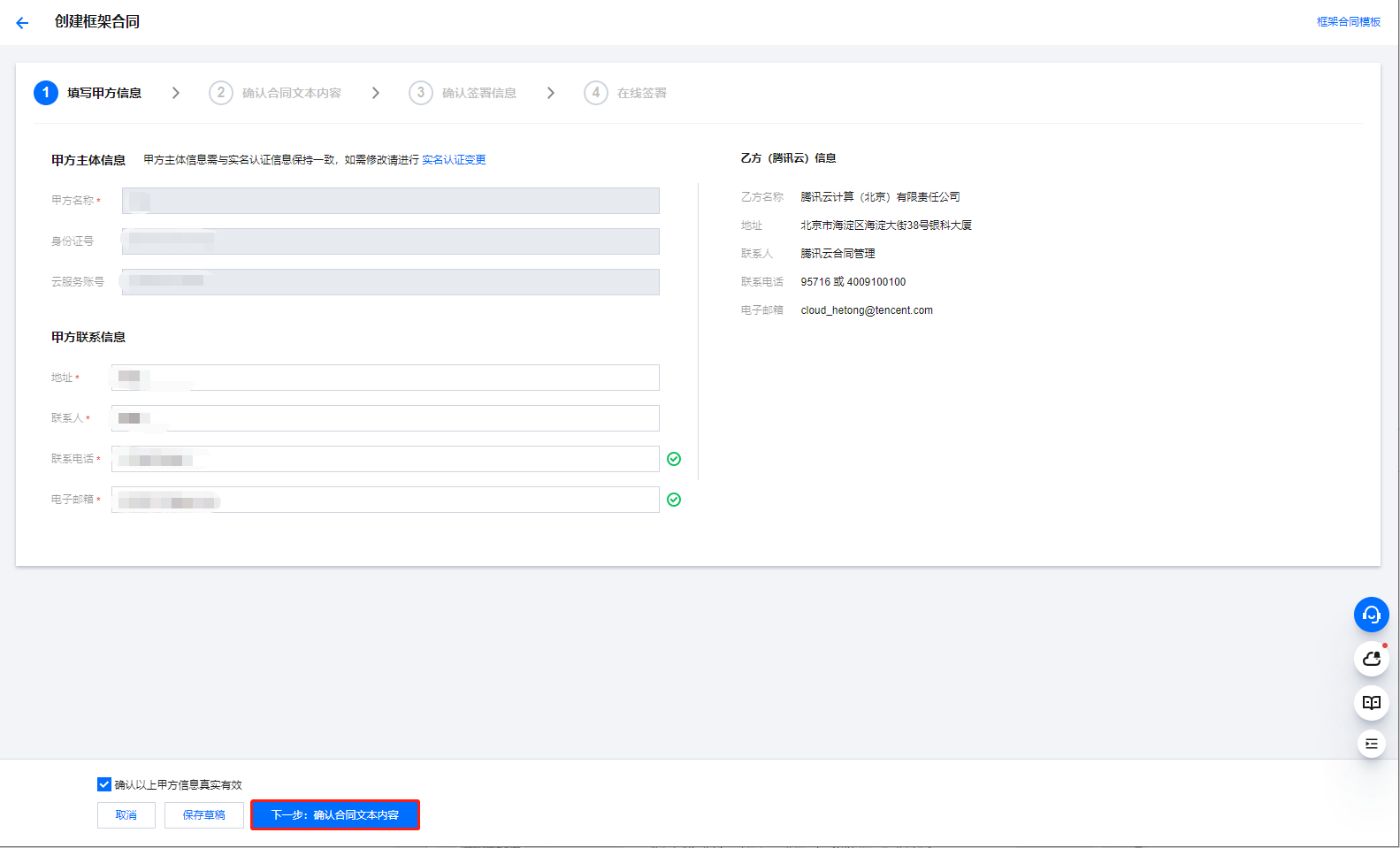
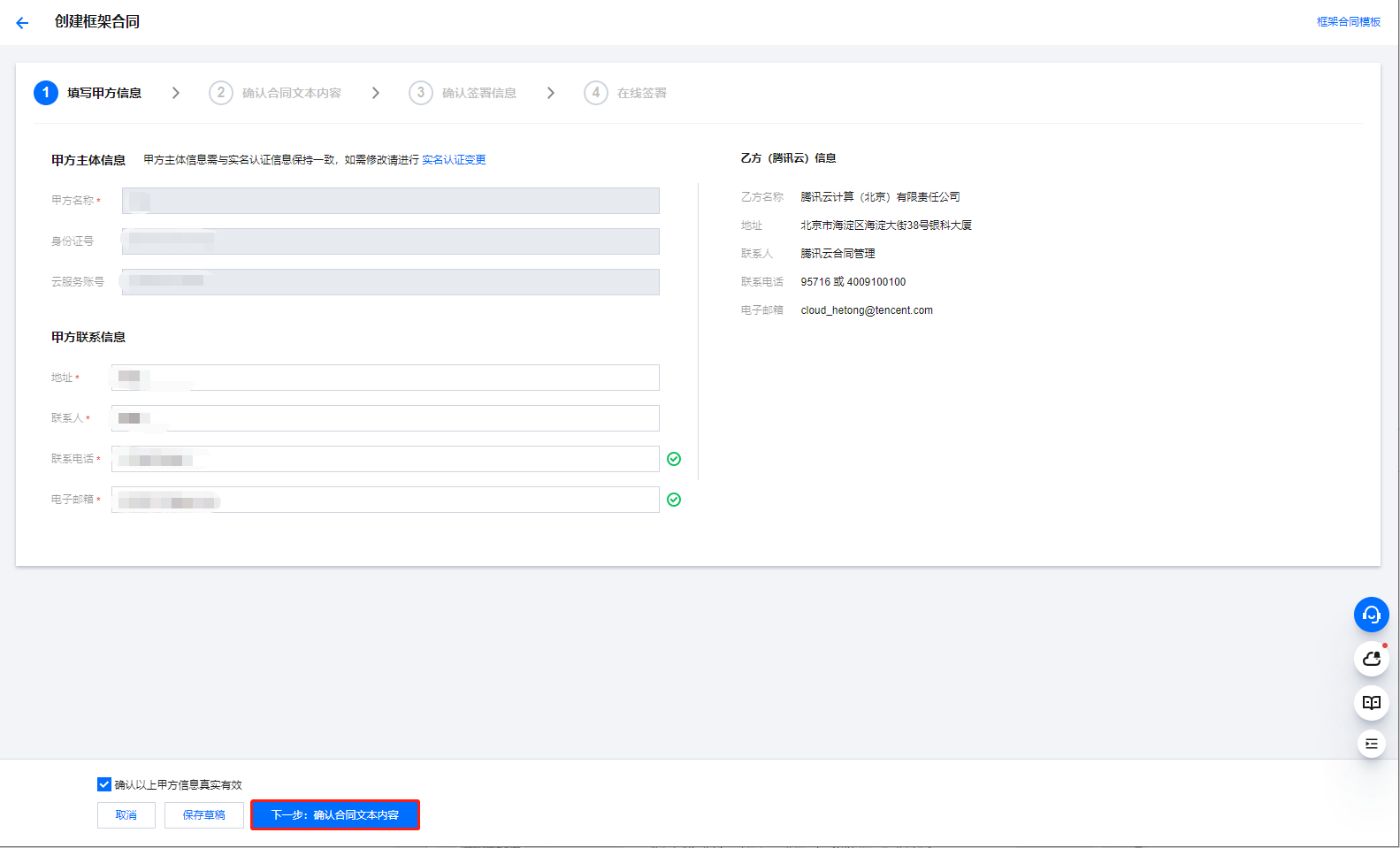
4. 在确认合同文本内容页面,核对生成的合同文本内容,待确认生成的合同文本内容无误后,单击下一步:确认签署信息。
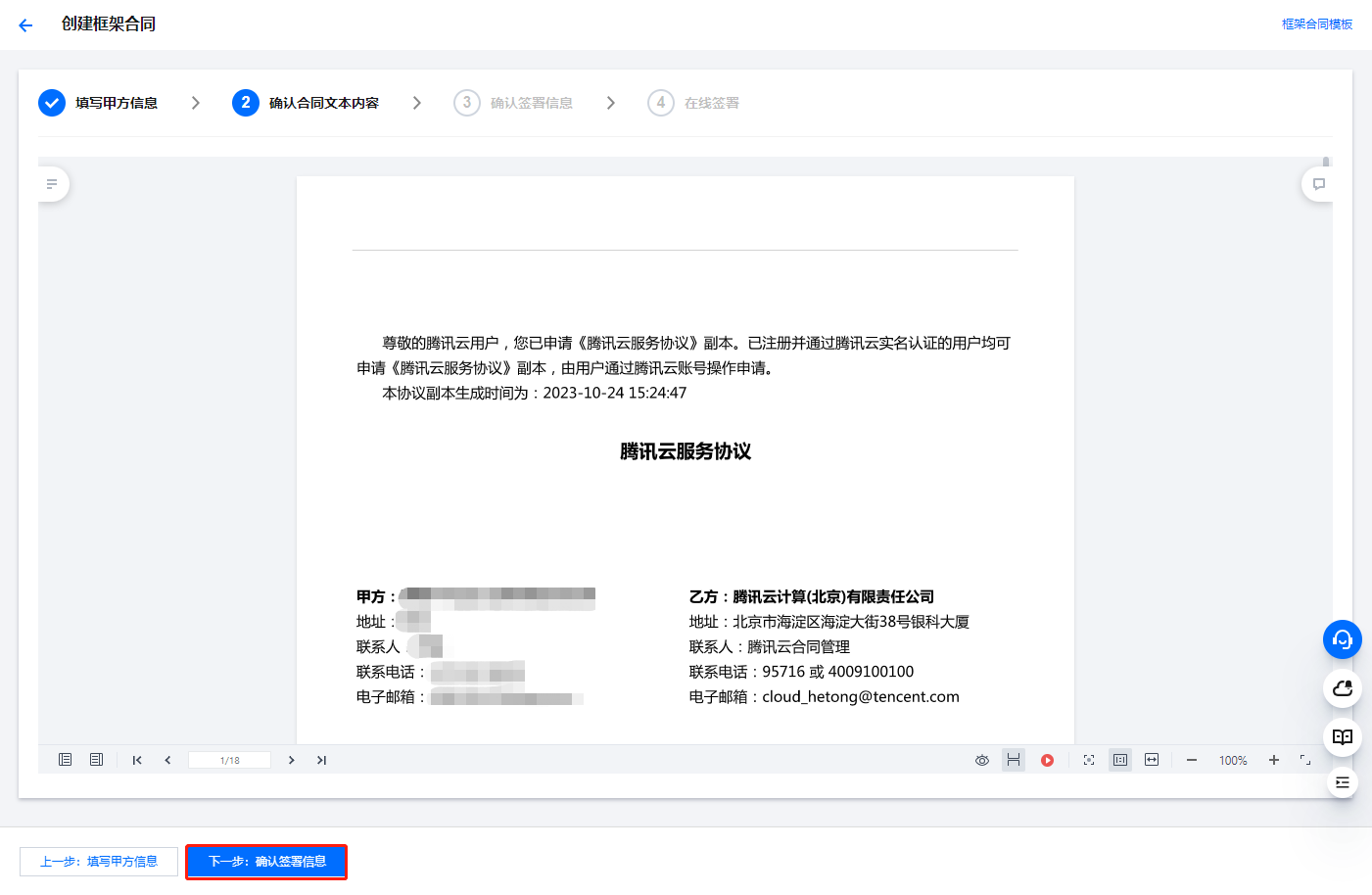
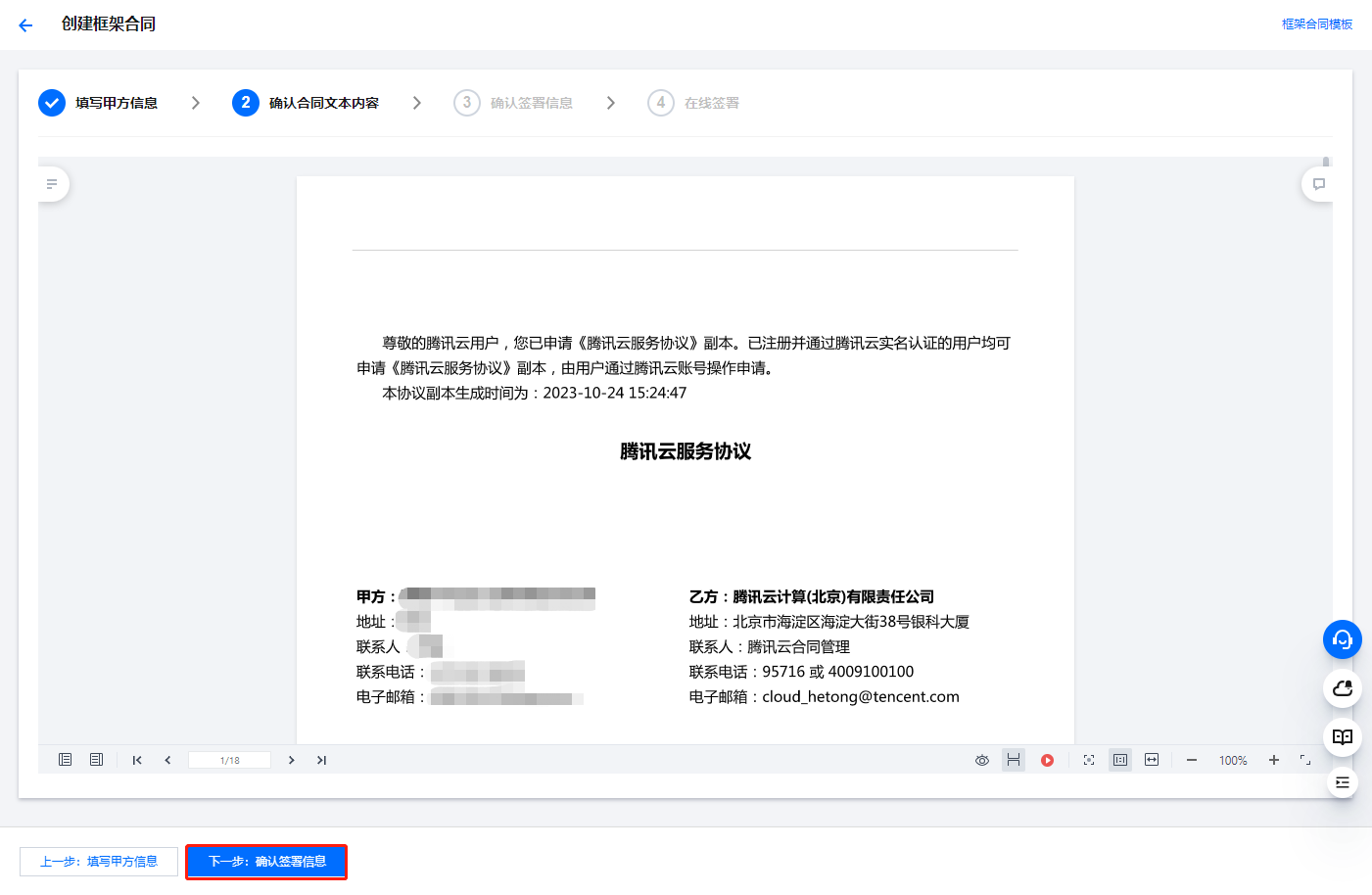
5. 在确认签署信息页面,核对签署信息无误后,单击下一步:在线签署。
“双方电子签章”通道下,腾讯云将向签署人手机发送短信,签署人需通过腾讯电子签小程序完成相关操作。
企业客户需选择客户方签署人,如果在现有签署人之外添加新的签署人,则需要经过所在企业电子签管理员进行授权审核。
个人客户需要确认本人接收签署信息的手机号是否正确,号码有误时可操作修改。
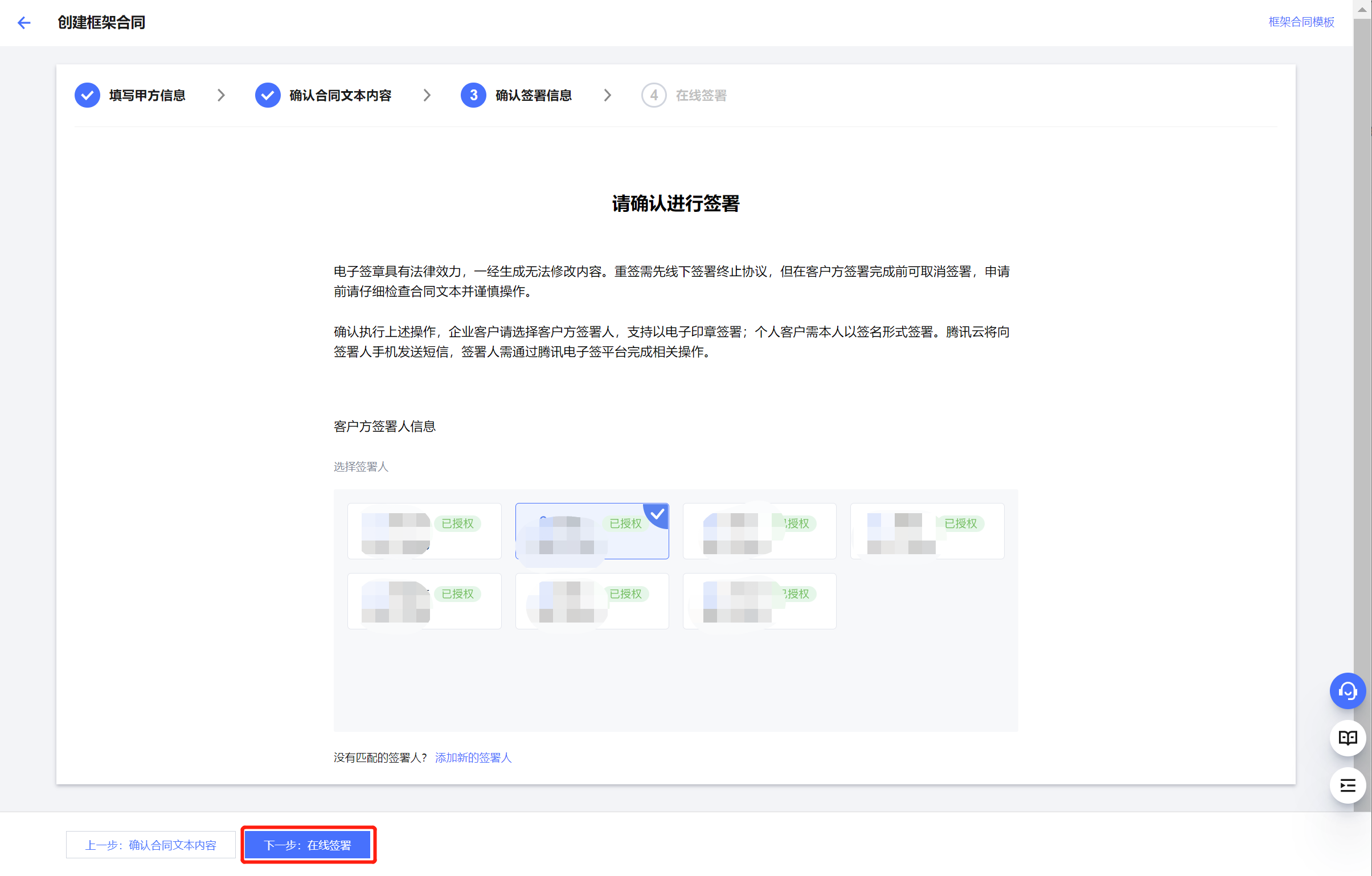
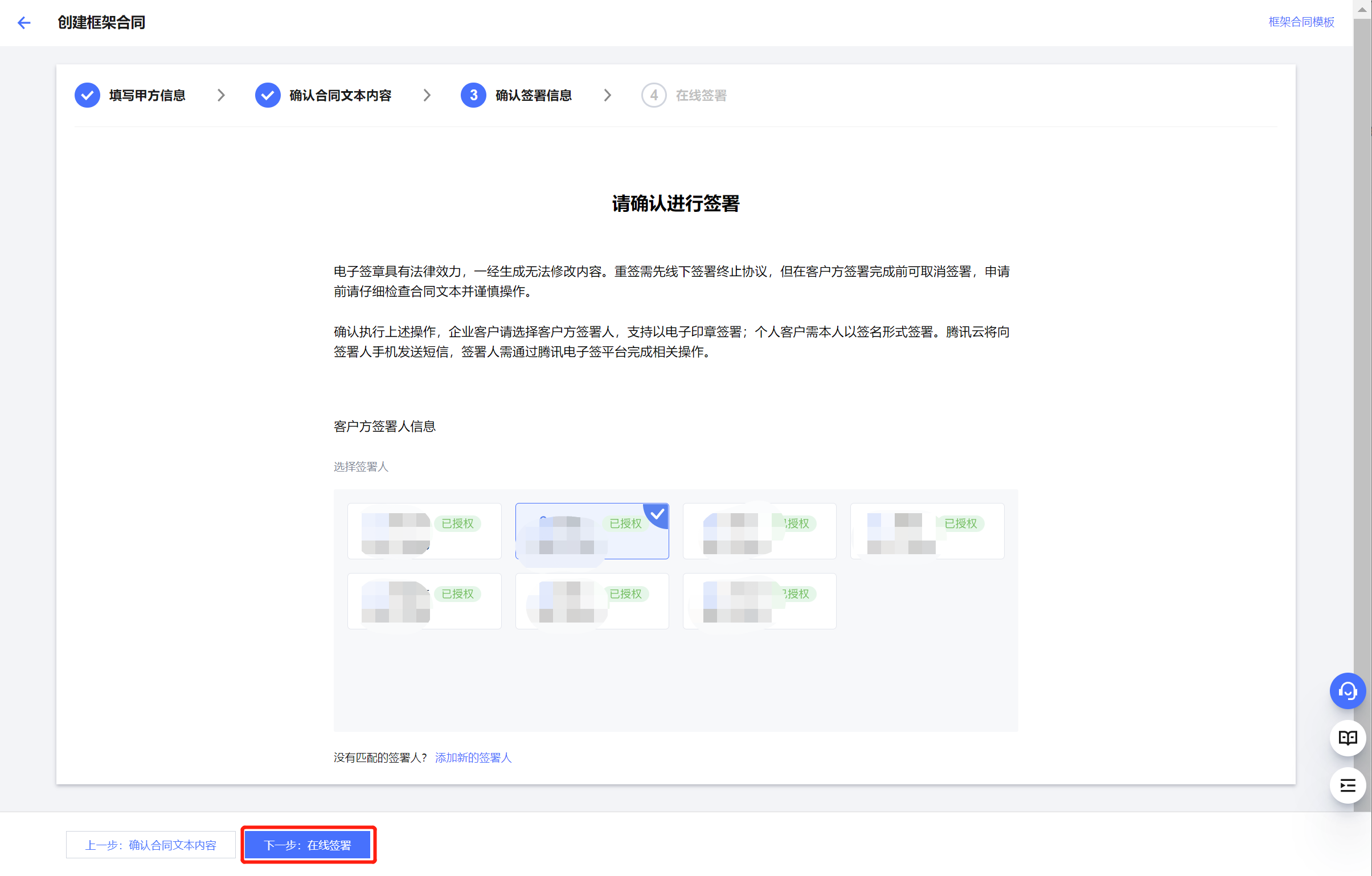
“腾讯云单方电子签章”通道下,无需选择客户方签署人,单击下一步:在线签署会直接进行腾讯云签署。
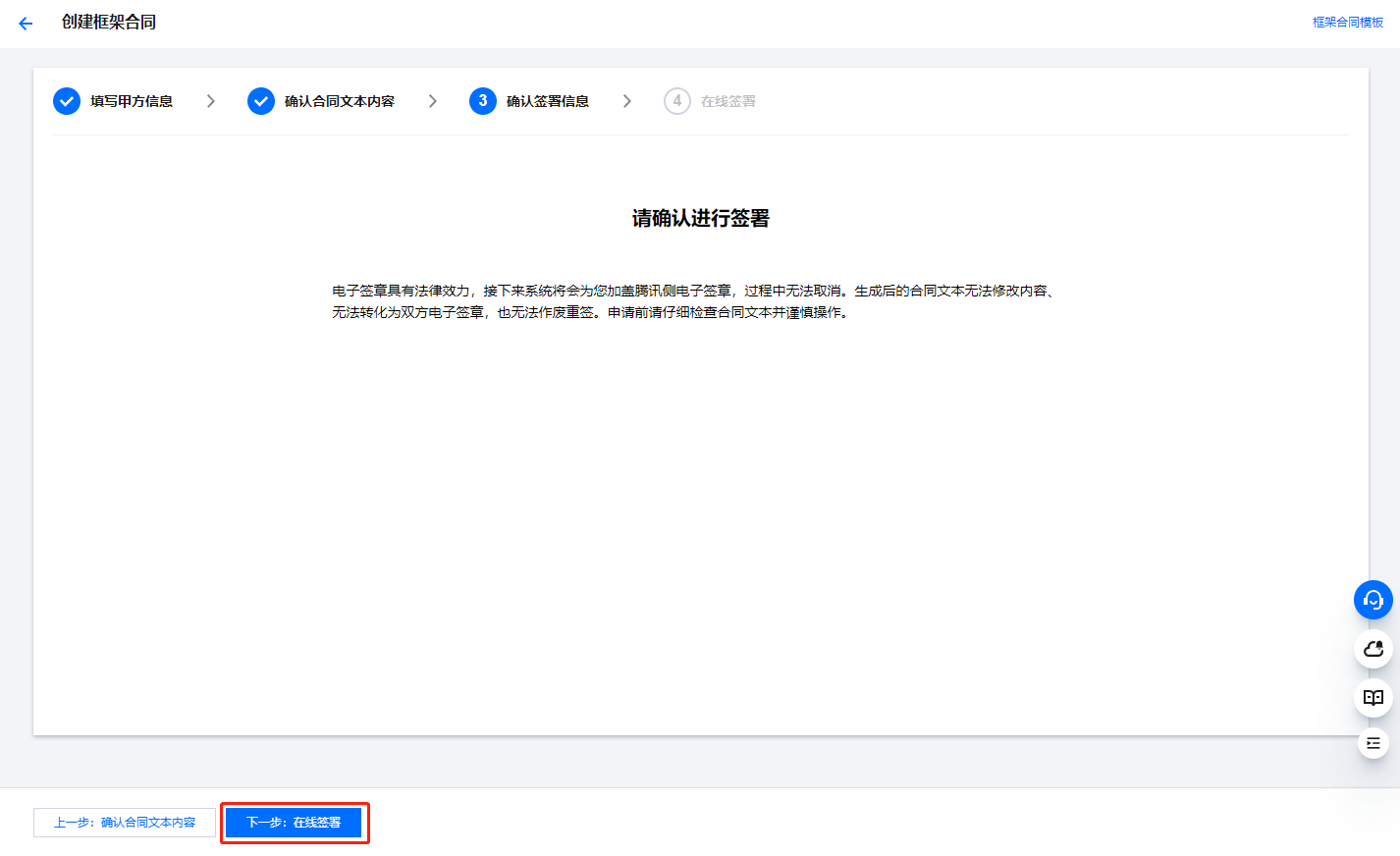
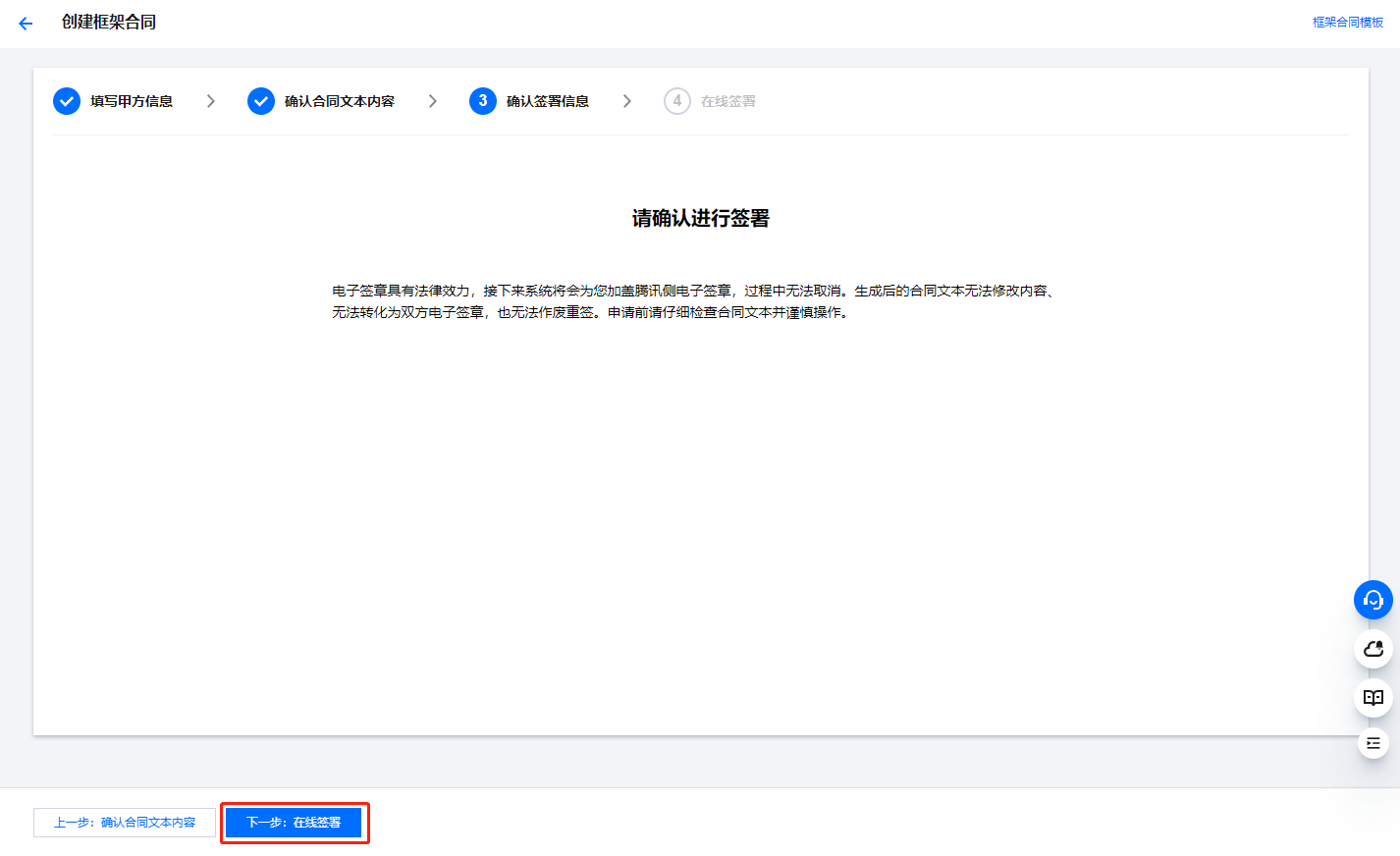
6. 在在线签署页面,完成如下签署操作。
6.1 客户方签署:“双方电子签章”通道下,签署信息发送成功后,页面自动进入“在线签署/客户签署”状态。客户方签署人可参考 腾讯电子签 > 快速入门 文档,在腾讯电子签小程序中进行签署操作。
在等待签署人完成签署前,可取消签署,取消签署后合同将变为“已作废”状态。如签署人未收到签署信息,可单击重新发送。
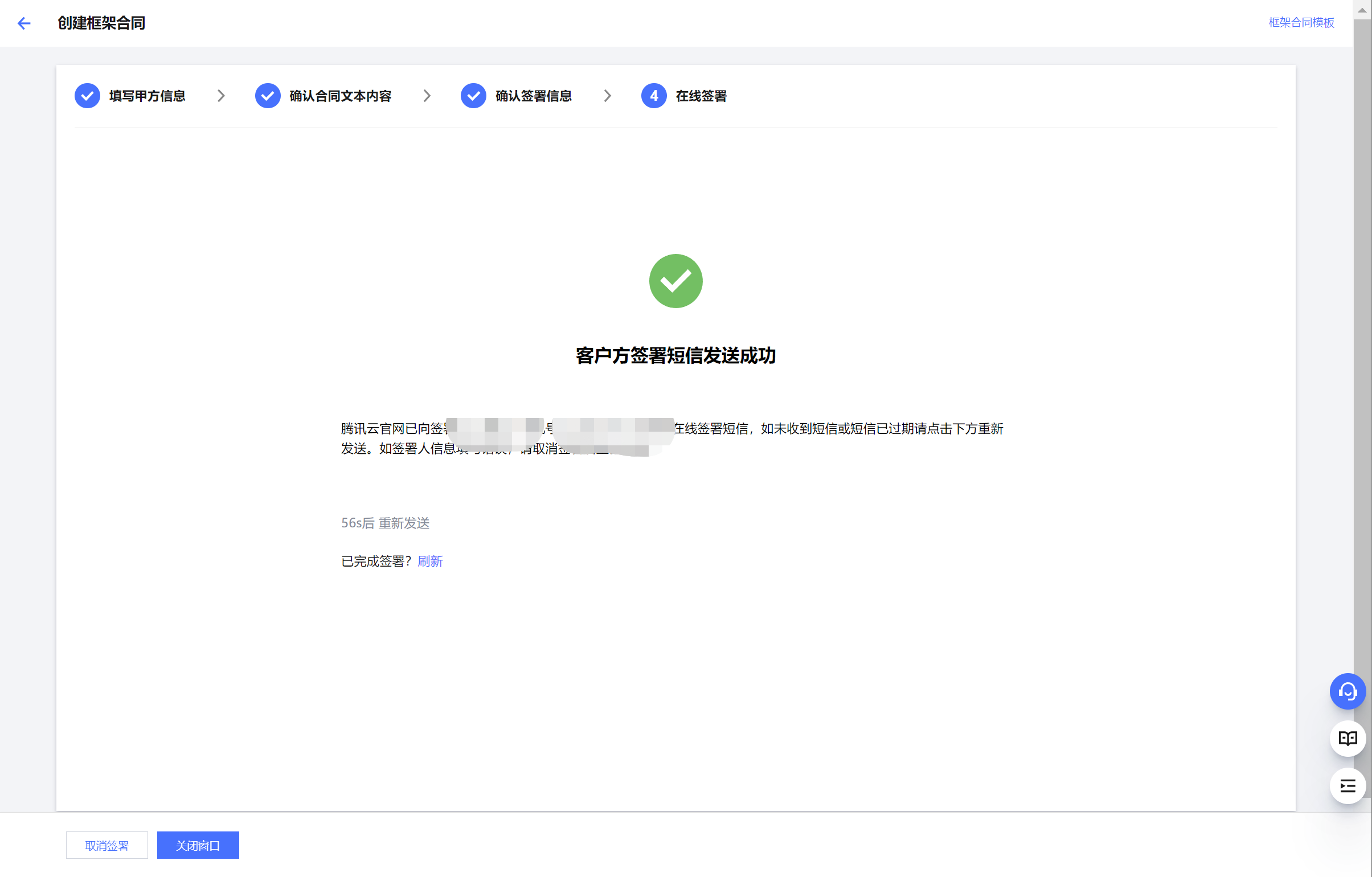
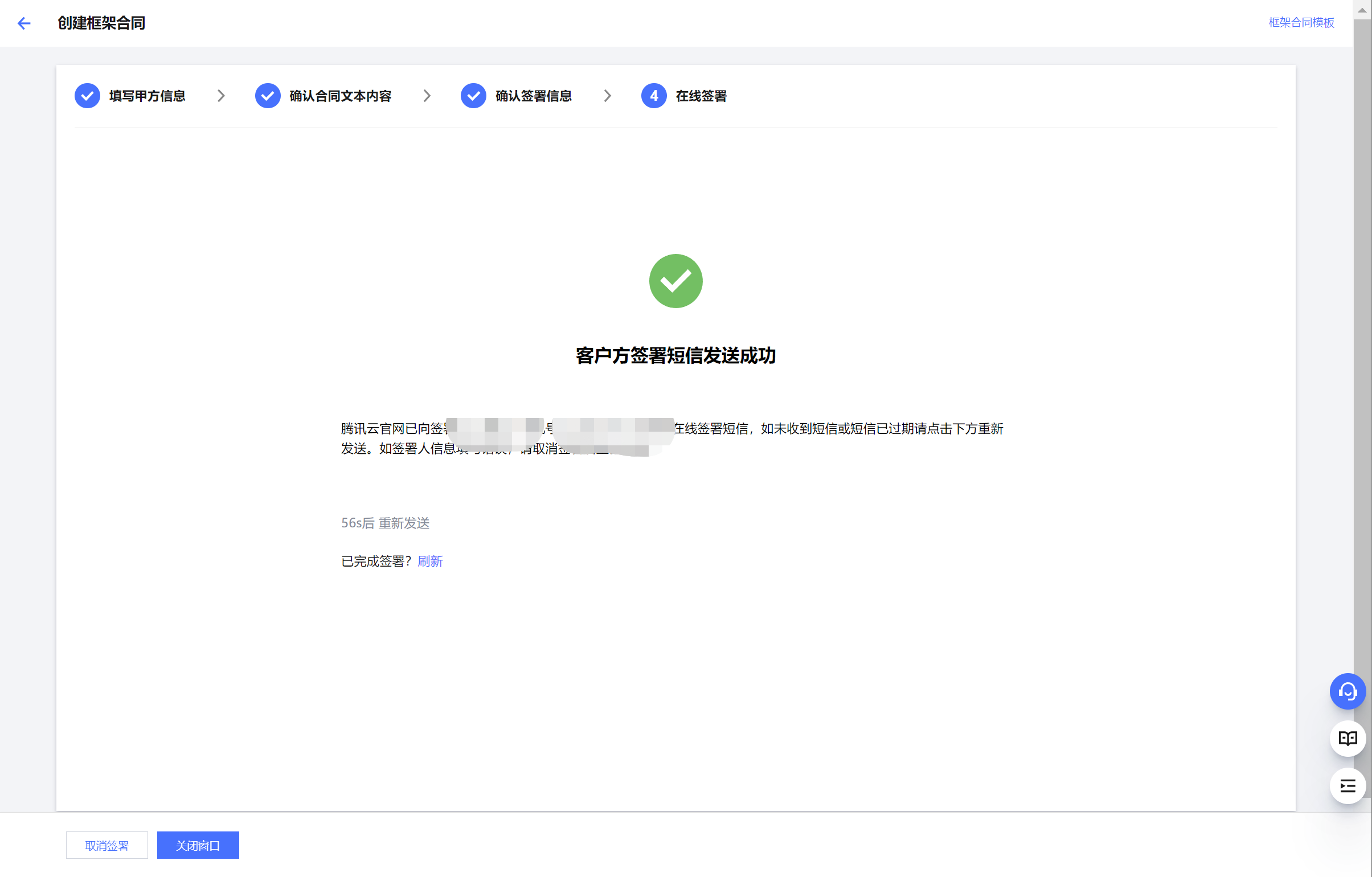
6.2 腾讯云签署(首次签署申请预计需等待24小时):
“双方电子签章”通道下,在客户方签署完成后,页面自动进入“在线签署/腾讯云签署”状态,且不再允许取消签署。
“腾讯云单方电子签章”通道下,在客户确认签署信息后,页面自动进入“在线签署/腾讯云签署”状态,且不再允许取消签署。
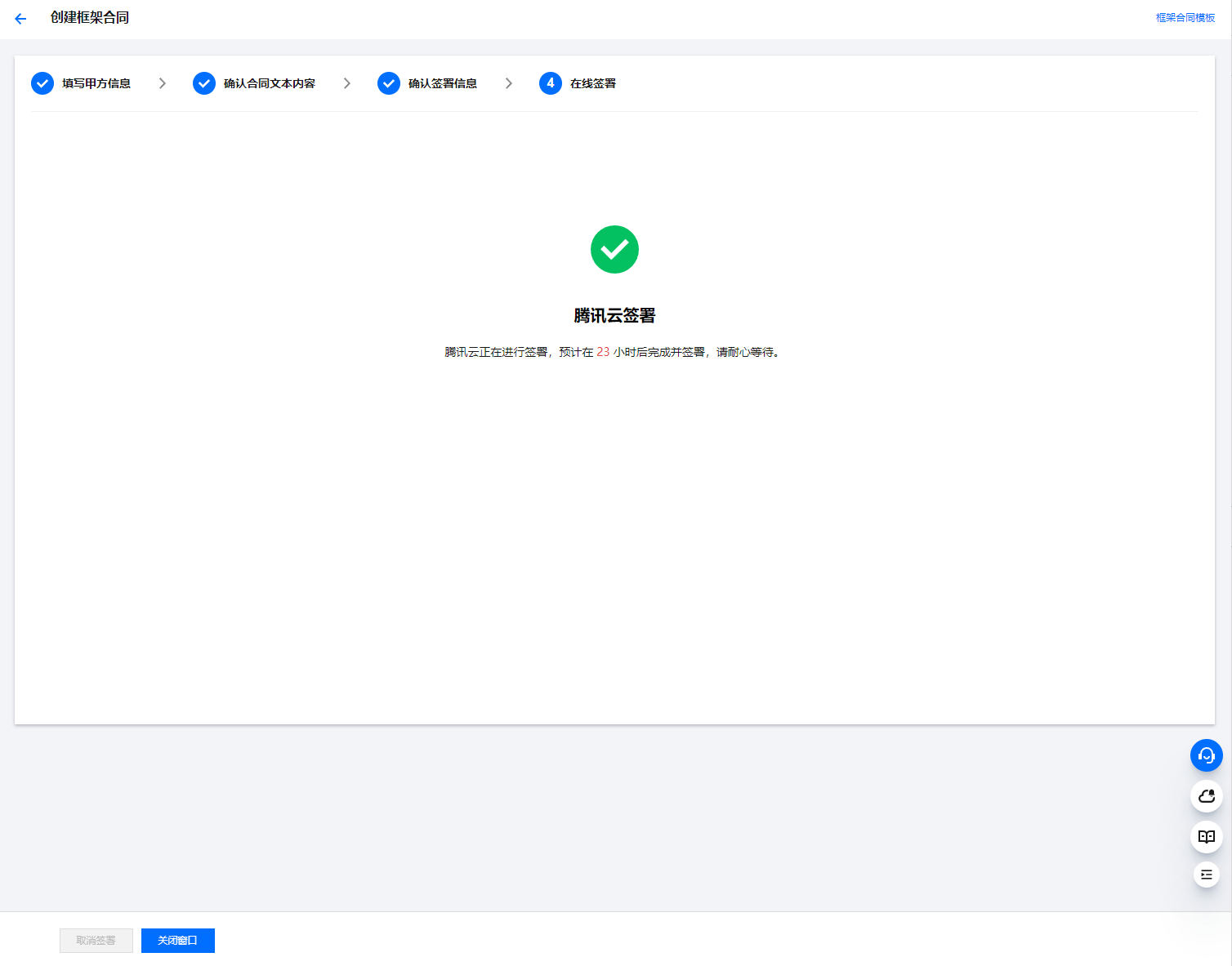
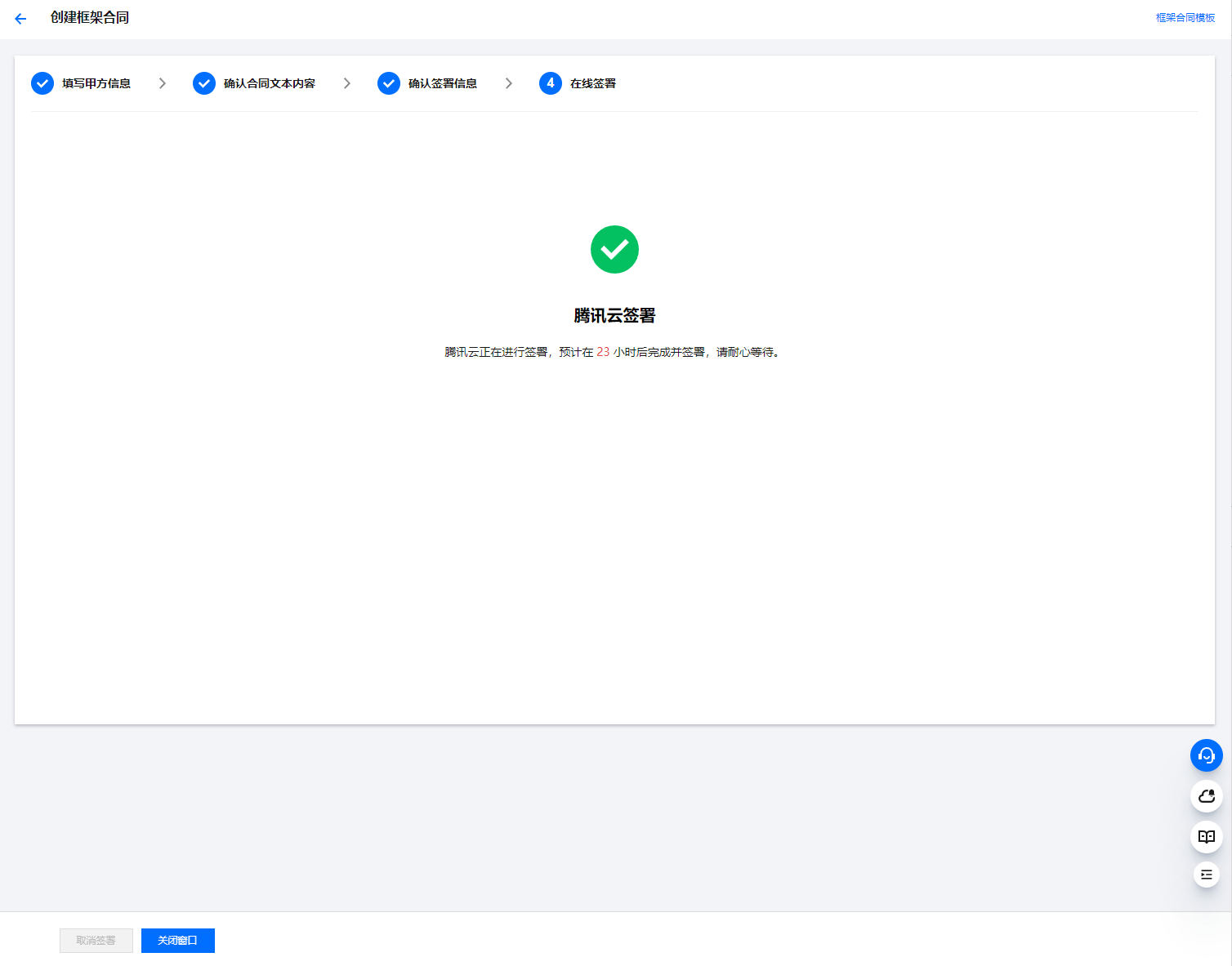
7. 腾讯云签署完成后,页面会自动跳转到查看合同页面。在该页面可查看、下载已完成双方电子签章的正式版合同,也可在该页面 申请纸质合同。
如果您已返回合同管理首页,也可以通过单击对应的“合同编号”进入查看合同页面。